
วิธีปรับความละเอียดภาพวิดีโอบน YouTube บนสมาร์ทโฟนทั้ง iOS และ Android ตอนนี้ได้มีอัปเดต การปรับรูปแบบการเลือกความละเอียดวิดีโอแบบใหม่แล้วนะคะ แทนที่จะเลือกเป็นความละเอียดแบบก่อน ๆ โดยจะโฟกัสไปที่เรื่องคุณภาพและการใช้งานอินเทอร์เน็ตด้วยนั่นเองค่ะ ซึ่งหลายคนที่อัปเดตมาแล้วอาจจะยังมีข้อสงสัยว่ามีความแตกต่างกับการตั้งค่าแบบเดิมยังไงบ้าง แล้วต้องทำยังไงกันดี มาดูกันดีกว่าค่ะ
วิธีปรับความละเอียดวิดีโอบน YouTube เวอร์ชั่นใหม่
- เปิดหน้าจอมือถือ กดเลือก “YouTube”
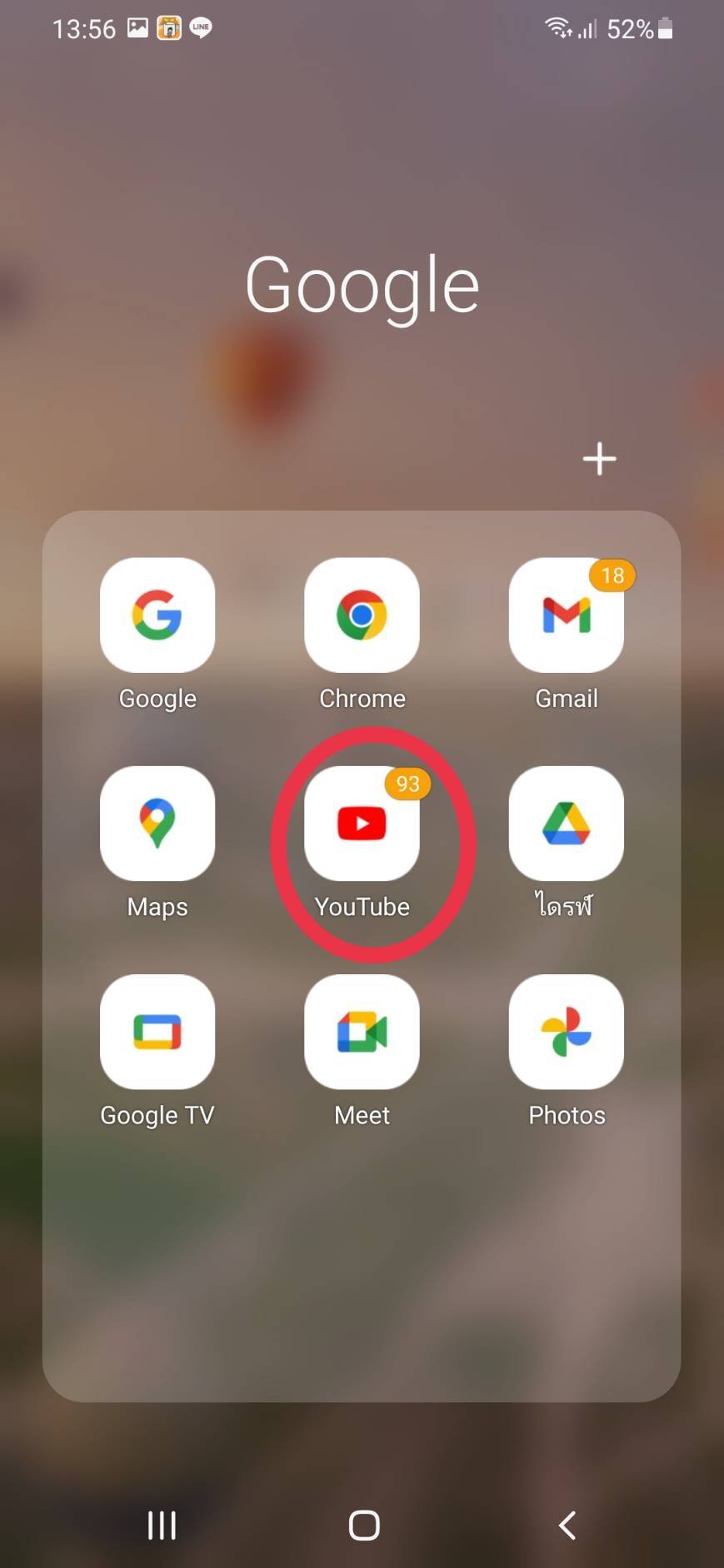
- เลือกวีดีโอที่ต้องการรับชม
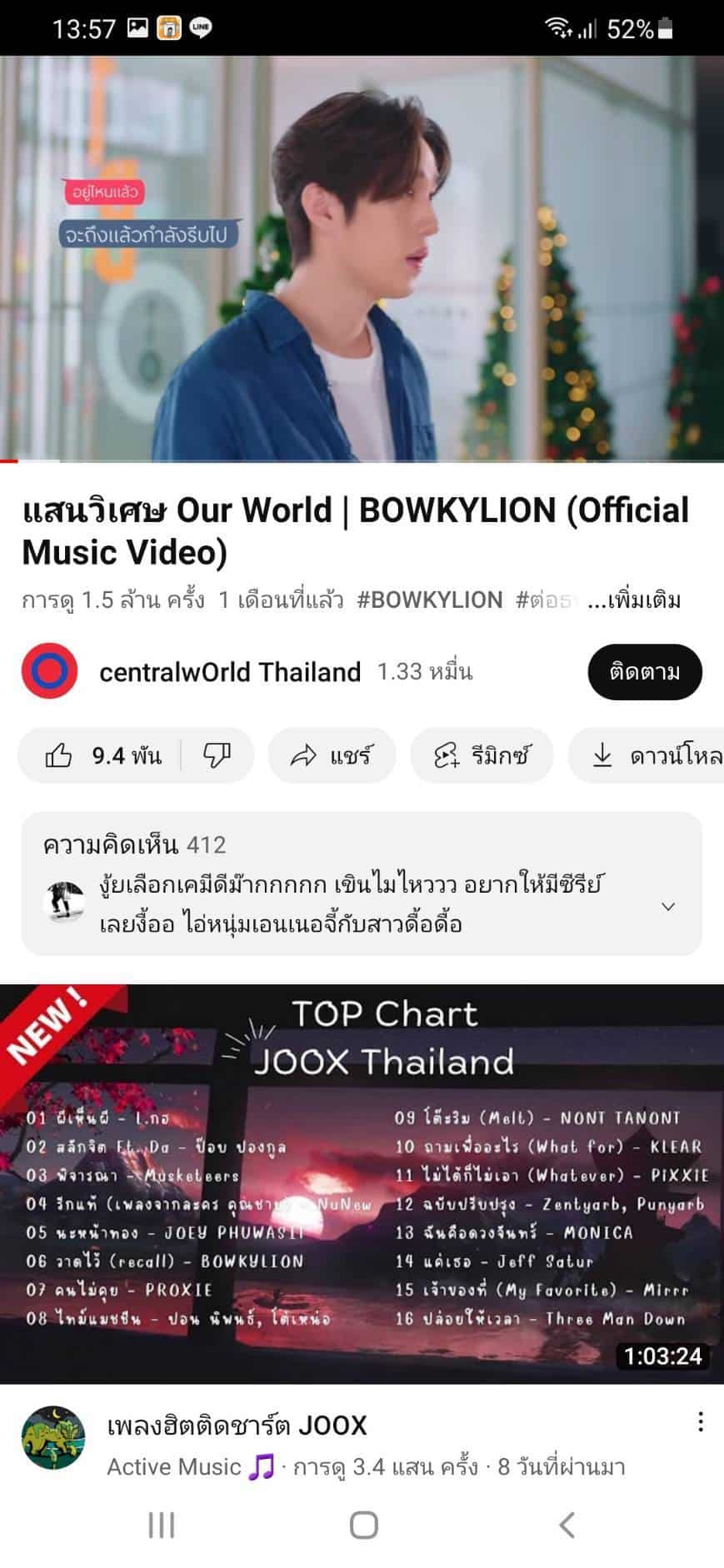
- แตะเบาๆตรงหน้าจอ แล้วกดเลือกการตั้งค่า รูปฟันเฟือง ด้านบนสุดมุมขวา
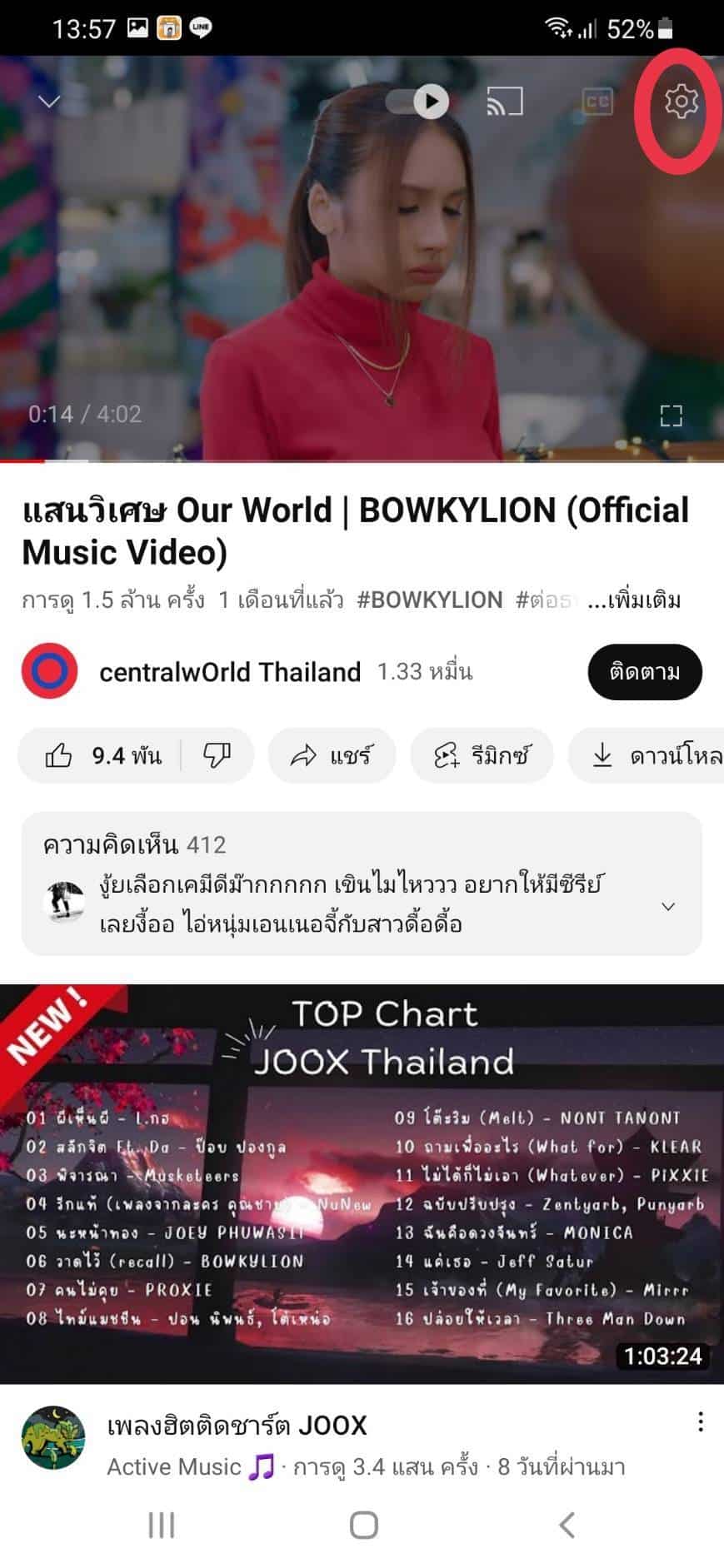
- หน้าจอจะแสดงผลคุณภาพของวีดีโอที่เลือกเล่นอยู่ในขณะนี้ กดเลือกเข้าไปที่รูปฟันเฟืองได้เลย

- หน้าจอจะแสดงคุณภาพของวิดีโอที่เล่นอยู่ในขณะนี้ คือ 480p และจะมีตัวเลือก Quality (คุณภาพ) ให้ 4 หมวดดังนี้ กดเลือก “ คุณภาพ ”
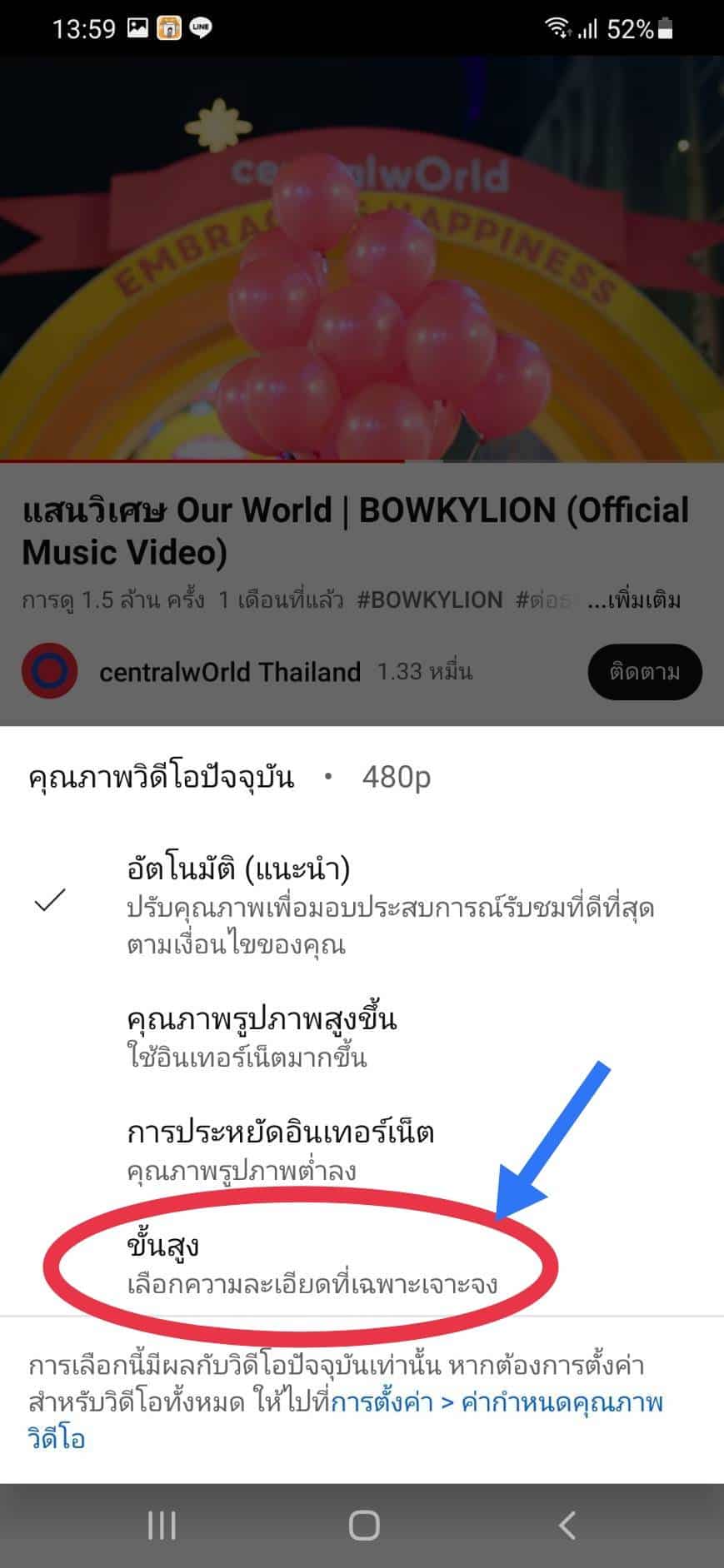
- อัตโนมัต (แนะนำ) คือ ปรับอัตโนมัติตามคุณภาพอินเทอร์เน็ต สเปคหน้าจอให้ดีที่สุดตามเงื่อนไข
- คุณภาพรูปภาพสูงขึ้น คือ ปรับคุณภาพสูงสุด แต่ใช้อินเทอร์เน็ตมากขึ้น
- การประหยัดอินเทอร์เน็ต คือ คุณภาพรูปภาพต่ำลงแต่ช่วยให้โหลดเร็วขึ้น
- ขั้นสูง คือ เลือกความละเอียดทีเฉพาะเจาะจง ตามที่ต้องการ
- กดเลือก ขั้นสูง (Advanced) หากต้องการเลือกความละเอียดได้ตามที่ต้องการเหมือนแบบเก่า
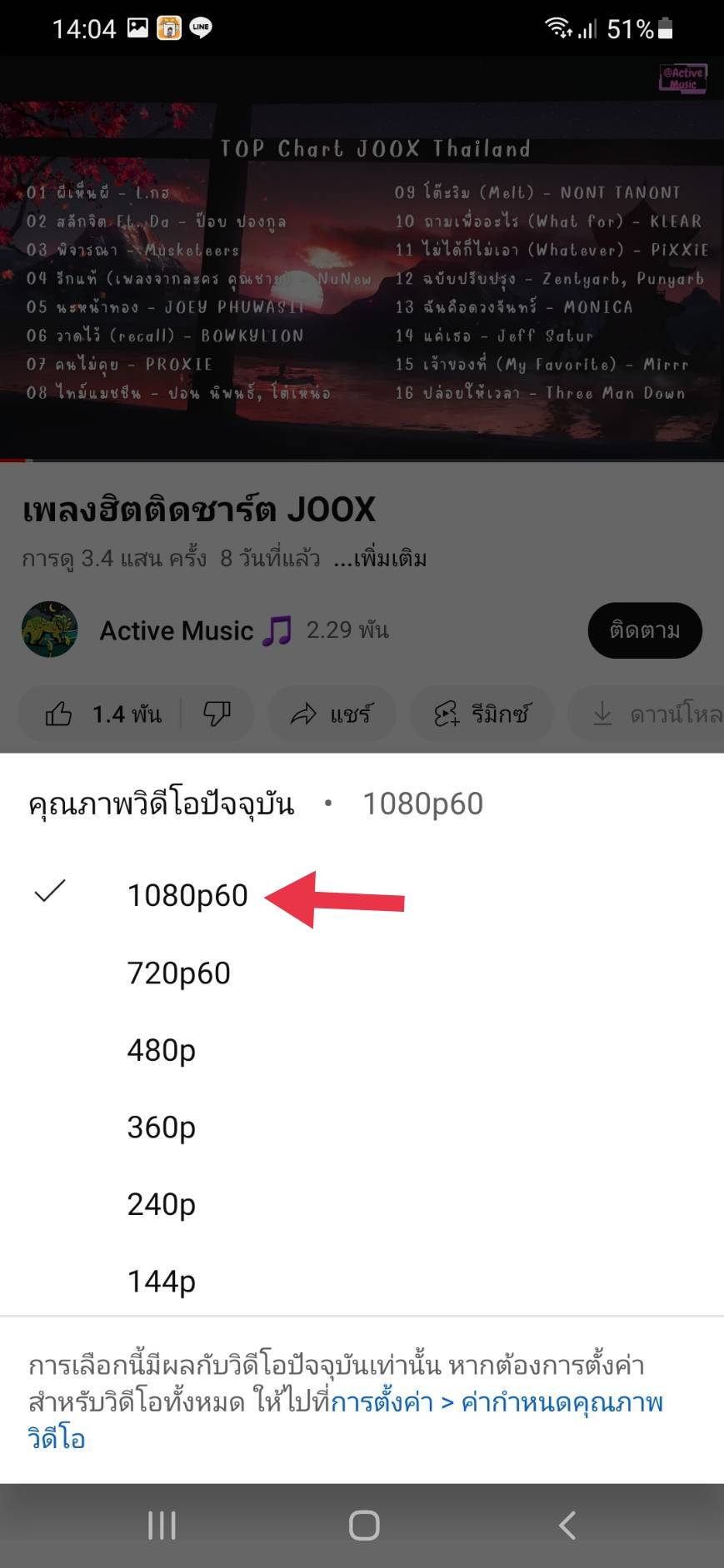
- จากนั้นกดเลือกความละเอียด คมชัดที่ต้องการ กดเลือก 1080p60
- เมื่อกดเลือกแล้วจะได้รับชมวีดีโอที่มีความคมชัดตามที่เลือกไว้คือ 1080p
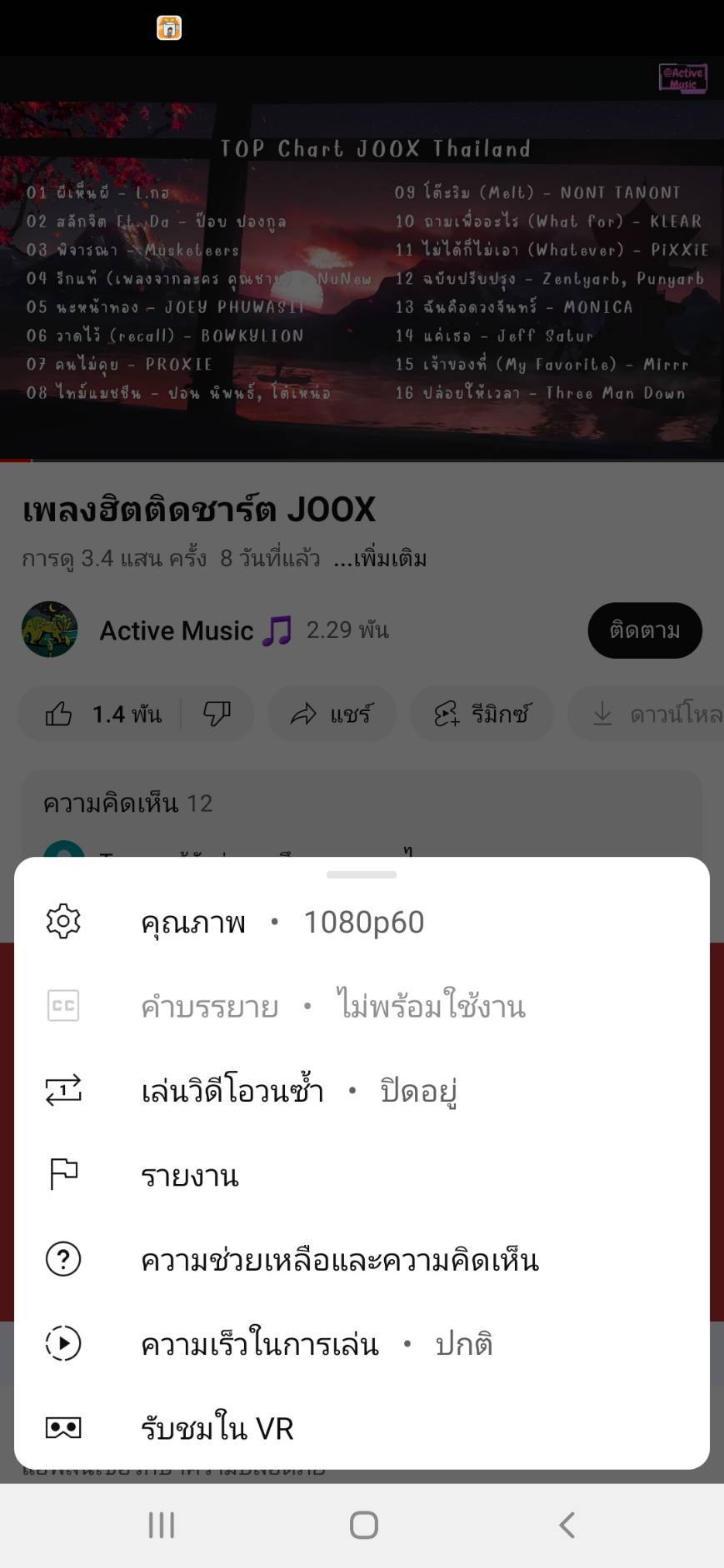
หากต้องการเลือกใช้ความละเอียดสูงสุด หรือประหยัดอินเทอร์เน็ตเป็นค่าเริ่มต้นเลย ก็สามารถทำได้ โดยให้เรากดเข้าไปตรงด้านล่างสุดของหน้าจอ ที่แสดงตามรูปได้เลยนะคะ
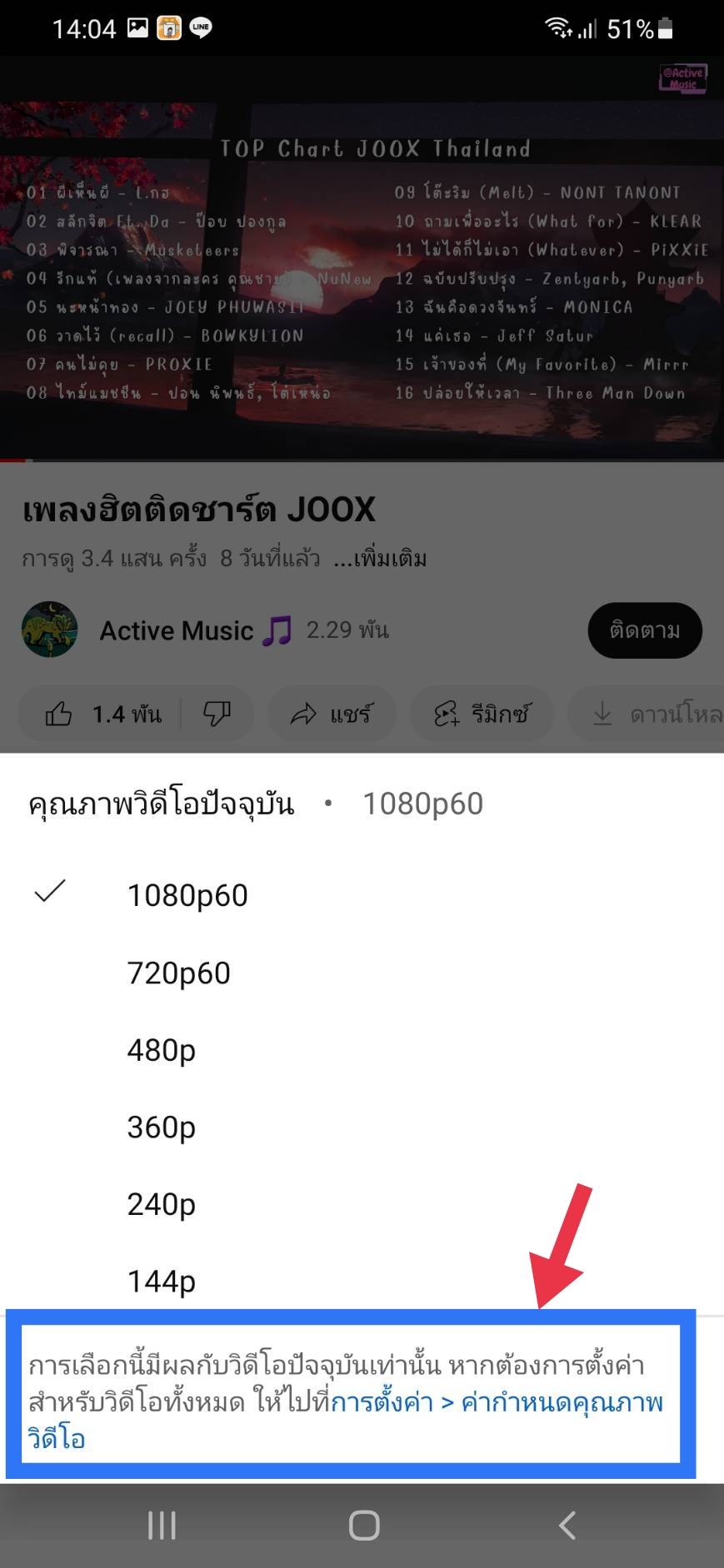
ซึ่งจะพาเราไปสู่การตั้งค่าที่ Settings (การตั้งค่า) > Video Quality Preference (ค่ากำหนดคุณภาพวิดีโอ) ในแอป YouTube หรือเลือกที่ตัวเลือกล่างสุด ที่มีแนะนำขึ้นมาก็ได้เช่นกันค่ะ ในหน้านี้จะมีให้เราเลือกได้เลยว่า ถ้าเราใช้งานอินเทอร์เน็ตมือถือ (4G, 5G) จะให้เป็นหมวดไหน และถ้าเราดูวิดีโอจาก Wi-Fi จะให้เป็นระดับไหน
หากต้องการรับชมวีดีโอแบบความละเอียดสูงคมชัด แต่จะใช้อินเตอร์เน็ตมากขึ้น ก็กดเลือกที่ คุณภาพรูปสูงขึ้น (Higher picture quality) ทั้งบนการใช้งานอินเทอร์เน็ตจากมือถือ และ WiFi เลยนะคะ
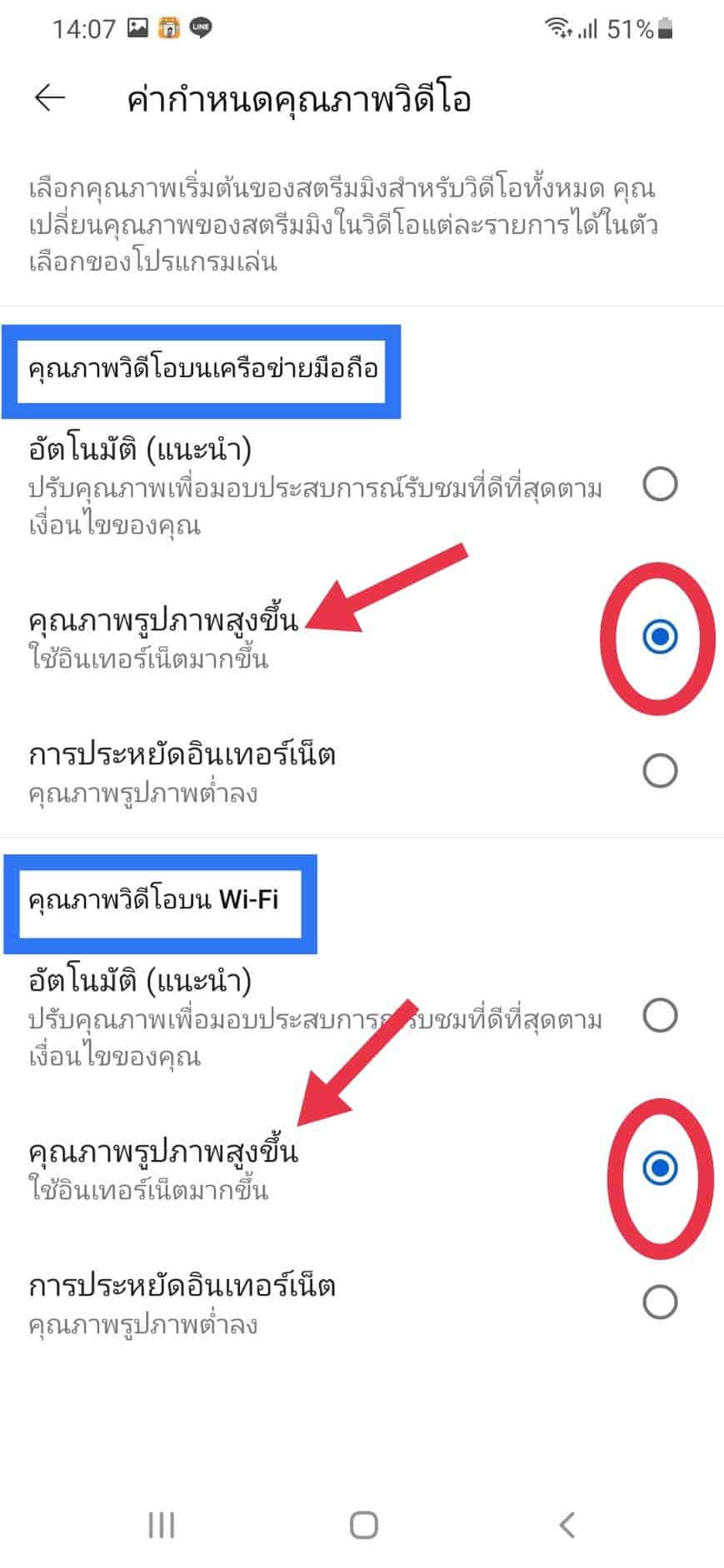
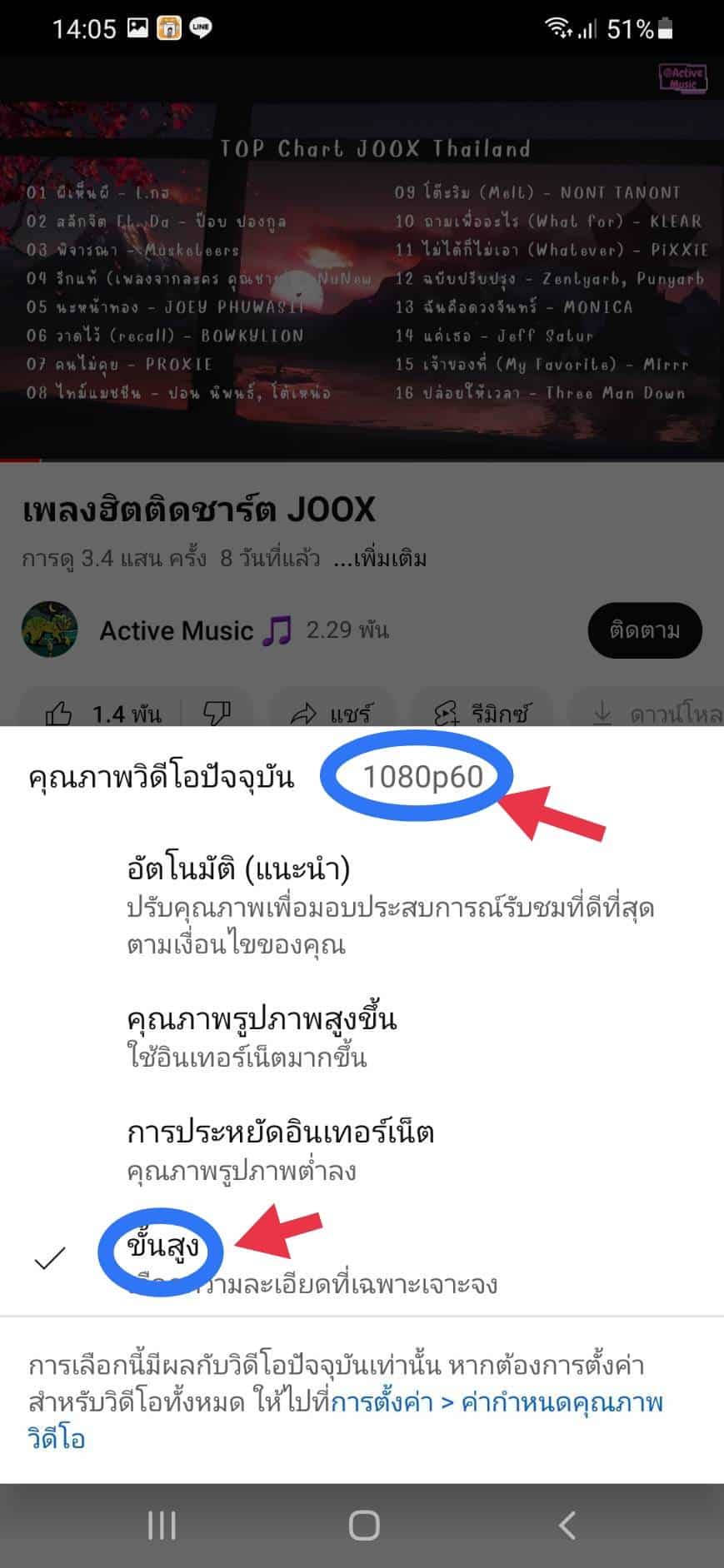
หากเรากดเลือกการตั้งค่าตรงนี้แล้ว ในครั้งต่อไปที่เปิด YouTube ขึ้นมา เราก็จะได้รับชมวิดีโอบน YouTube แบบคมชัด ตามความละเอียดที่เราต้องการแล้วค่ะ ใครกำลังหาวิธีอยู่ก็ทำตามที่ขั้นตอนแนะนำกันได้เลยนะคะ หวะงว่าบทความนี้จะมีประโยชน์กับผู้อ่านทุกท่านนะคะ


